Kako promijeniti ili vratiti zadanu lokaciju mape Camera Roll u sustavu Windows 10

Ovaj će vam vodič pokazati kako promijeniti ili vratiti zadanu lokaciju mape Camera Roll u sustavu Windows 10.
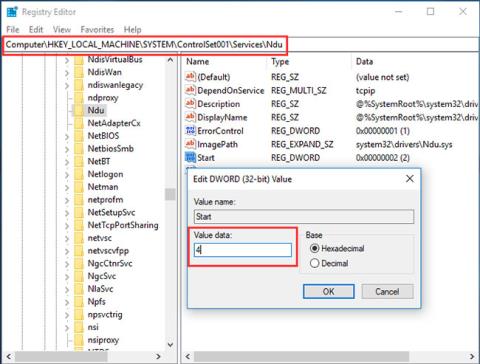
U Upravitelju zadataka možete vidjeti da Host usluge: lokalni sustav zauzima većinu diska, CPU-a i upotrebe memorije. Današnji članak pokazat će vam kako riješiti problem lokalnog sustava hosta usluge koji koristi puno CPU-a u sustavu Windows 10 s 7 rješenja.
Service Host Local System "troši" puno CPU-a? Evo kako to popraviti
Za početak, članak će predstaviti prvu metodu za rješavanje problema lokalnog sustava hosta usluge koji ima veliku upotrebu diska.
Možete pokušati isključiti Superfetch. Za detalje o tome kako to učiniti, pogledajte članak: Kako omogućiti i onemogućiti SuperFetch na Windows 10/8/7 .
Zatim ponovno pokrenite računalo da vidite je li problem riješen.
Da biste riješili problem lokalnog sustava hosta usluge koji koristi puno CPU-a, možete pokušati popraviti registar.
Međutim, imajte na umu da je promjena registra vrlo rizična. Stoga biste prije nastavka trebali izraditi sigurnosnu kopiju sustava Windows 10 kako biste zaštitili svoje računalo.
Sada će vam članak pokazati kako promijeniti podatke o vrijednosti registra da biste riješili problem lokalnog sustava hosta usluge koji koristi puno memorije.
Korak 1: Otvorite prozor registra.
Korak 2: Promijenite podatke o vrijednosti.
HKEY_LOCAL_MACHINE > SYSTEM > ControlSet001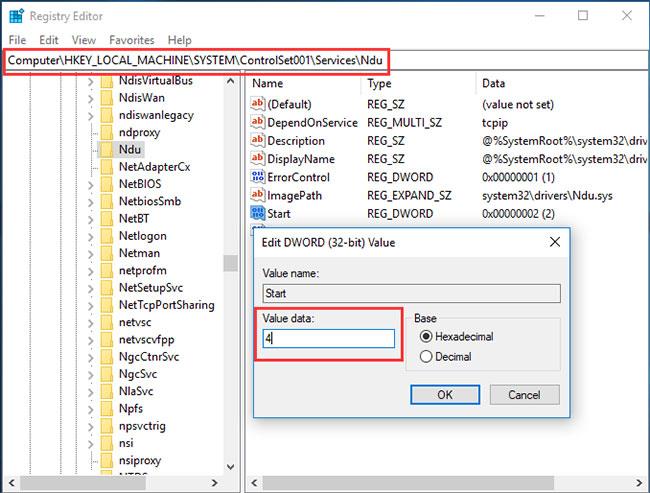
Promijenite podatke o vrijednosti u 4
Nakon dovršetka svih koraka, možete izaći iz prozora uređivača registra i ponovno pokrenuti računalo kako biste provjerili je li problem riješen.
Problem lokalnog sustava hosta usluge koji koristi veliku upotrebu diska može biti posljedica oštećenih sistemskih datoteka. Stoga, ako naiđete na situaciju u kojoj Service Host Local System koristi puno CPU-a, možete pokušati pokrenuti System File Checker da provjerite i popravite oštećene sistemske datoteke.
Korak 1: Otvorite prozor naredbenog retka s administratorskim pravima .
Korak 2: Unesite naredbu.
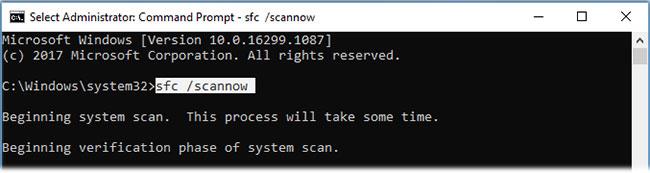
Provjera sistemskih datoteka može vam pomoći pronaći oštećene sistemske datoteke i popraviti ih
Kada je proces skeniranja završen, System File Checker vam može pomoći pronaći oštećene sistemske datoteke i popraviti ih.
Četvrta metoda za rješavanje problema je pokušaj isključivanja Background Intelligent Transfer Service.
Korak 1: Otvorite prozor konfiguracije sustava .
Korak 2: Onemogućite Background Intelligent Transfer Service
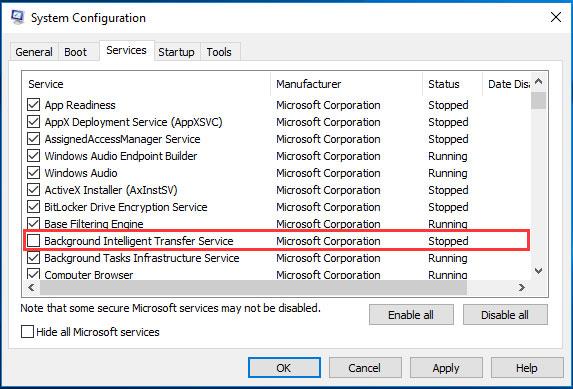
Onemogući uslugu inteligentnog prijenosa u pozadini
Nakon dovršetka svih koraka ponovno pokrenite računalo.
Peto rješenje za opsluživanje CPU-a visokog lokalnog sustava je izravno onemogućavanje lokalnog sustava hosta usluge. Možete prekinuti ovaj zadatak kako biste riješili problem.
Korak 1: Otvorite Upravitelj zadataka .
Korak 2: Onemogućite zadatak lokalnog sustava domaćina usluge
1. U skočnom prozoru idite na karticu Procesi za nastavak.
2. Pomaknite se prema dolje kako biste pronašli lokalni sustav hosta usluge . Također ga možete proširiti da vidite koje stavke troše CPU, disk i memoriju.
3. Nakon što saznate koja stavka troši CPU, disk i memoriju, možete je kliknuti desnom tipkom miša i odabrati Završi zadatak iz kontekstnog izbornika kako biste je isključili.
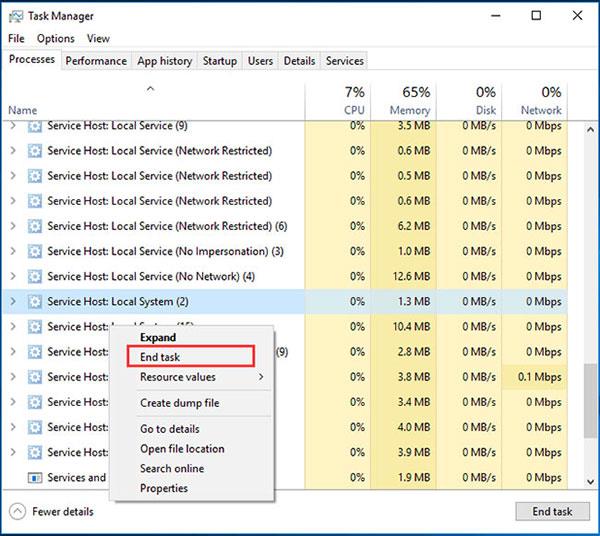
Onemogućite zadatak lokalnog sustava domaćina usluge
4. Zatim ćete vidjeti poruku upozorenja u kojoj se traži da potvrdite želite li prekinuti uslugu Host: lokalni sustav.
5. Morate označiti opciju Napusti nespremljene podatke i isključi . Zatim kliknite Isključi za nastavak.
Zatim možete nadzirati svoj CPU u Upravitelju zadataka i provjeriti je li riješeno stanje Lokalnog sustava hosta usluge koji koristi puno CPU-a.
Iznad svega, problem lokalnog sustava hosta usluge koji koristi veliku upotrebu diska može biti uzrokovan softverom treće strane. Stoga, da biste riješili problem, možete izvesti čisto pokretanje i provjeriti je li problem uzrokovan softverom i uslugama trećih strana.
Slijedite upute u članku: Kako izvesti Clean Boot na Windows 10/8/7 .
Nakon što ponovno pokrenete računalo u Clean Boot, možete provjeriti je li problem riješen. Ako je problem riješen, možete ponovo omogućiti svaku uslugu i provjeriti koja usluga uzrokuje problem.
Ako pronađete problematične stavke, možete ga onemogućiti ili ponovno instalirati.
Ako nijedno od gore navedenih rješenja ne radi, možete odlučiti nadograditi svoj CPU. Problem s lokalnim sustavom hosta usluge koji koristi veliku upotrebu diska može biti uzrokovan starim procesorom. Dakle, ako naiđete na ovaj problem, možete pokušati nadograditi svoj CPU.
Međutim, nadogradnja CPU-a također ima određene rizike. Računalo se možda neće pokrenuti zbog nekih problema s kompatibilnošću nakon nadogradnje CPU-a. Ako je tako, možda ćete morati ponovno instalirati Windows. Stoga ne zaboravite napraviti sigurnosnu kopiju podataka prije ažuriranja CPU-a kako biste bili sigurni.
Nakon što napravite sigurnosnu kopiju važnih datoteka, vrijeme je da nadogradite svoj CPU. Ali imajte na umu da CPU treba odabrati prema modelu i parametrima performansi matične ploče . Zatim možete instalirati novi CPU na računalo. Konačno, trebate samo nadograditi upravljački program i gotovi ste.
Ovaj će vam vodič pokazati kako promijeniti ili vratiti zadanu lokaciju mape Camera Roll u sustavu Windows 10.
Smanjenje veličine i kapaciteta fotografija olakšat će vam njihovo dijeljenje ili slanje bilo kome. Konkretno, u sustavu Windows 10 možete grupno mijenjati veličinu fotografija uz nekoliko jednostavnih koraka.
Ako ne morate prikazivati nedavno posjećene stavke i mjesta iz sigurnosnih ili privatnih razloga, to možete jednostavno isključiti.
Jedno mjesto za kontrolu mnogih operacija izravno na paleti sustava.
U sustavu Windows 10 možete preuzeti i instalirati predloške grupnih pravila za upravljanje postavkama Microsoft Edgea, a ovaj će vam vodič pokazati postupak.
Programska traka ima ograničen prostor, a ako redovito radite s više aplikacija, brzo bi vam moglo ponestati prostora za prikvačivanje više vaših omiljenih aplikacija.
Statusna traka na dnu File Explorera govori vam koliko je stavki unutra i odabrano za trenutno otvorenu mapu. Dva gumba ispod također su dostupna na desnoj strani statusne trake.
Microsoft je potvrdio da je sljedeće veliko ažuriranje Windows 10 Fall Creators Update. Evo kako ažurirati operativni sustav prije nego što ga tvrtka službeno lansira.
Postavka Allow wake timers u Power Options omogućuje sustavu Windows da automatski probudi računalo iz stanja mirovanja radi izvođenja planiranih zadataka i drugih programa.
Sigurnost sustava Windows šalje obavijesti s važnim informacijama o zdravlju i sigurnosti vašeg uređaja. Možete odrediti koje obavijesti želite primati. U ovom članku Quantrimang će vam pokazati kako uključiti ili isključiti obavijesti iz Windows sigurnosnog centra u sustavu Windows 10.
Moglo bi vam se također svidjeti da vas klik na ikonu programske trake vodi ravno do zadnjeg prozora koji ste otvorili u aplikaciji, bez potrebe za sličicom.
Ako želite promijeniti prvi dan u tjednu u sustavu Windows 10 kako bi odgovarao zemlji u kojoj živite, vašem radnom okruženju ili radi boljeg upravljanja kalendarom, možete ga promijeniti putem aplikacije Postavke ili upravljačke ploče.
Počevši s verzijom aplikacije Vaš telefon 1.20111.105.0, dodana je nova postavka Više prozora, koja vam omogućuje da omogućite ili onemogućite upozorenje prije zatvaranja više prozora pri izlasku iz aplikacije Vaš telefon.
Ovaj će vam vodič pokazati kako omogućiti ili onemogućiti pravilo dugih staza Win32 da biste imali staze duže od 260 znakova za sve korisnike u sustavu Windows 10.
Pridružite se Tips.BlogCafeIT kako biste naučili kako isključiti predložene aplikacije (Predložene aplikacije) na Windows 10 u ovom članku!
U današnje vrijeme korištenje mnogih programa za prijenosna računala uzrokuje brzo pražnjenje baterije. To je također jedan od razloga zašto se baterije računala brzo troše. Ispod su najučinkovitiji načini za uštedu baterije u sustavu Windows 10 koje bi čitatelji trebali razmotriti.
Ako želite, možete standardizirati sliku računa za sve korisnike na računalu na zadanu sliku računa i spriječiti korisnike da kasnije mogu promijeniti sliku računa.
Jeste li umorni od toga da vas Windows 10 živcira pozdravnim zaslonom "Iskoristite još više Windowsa" pri svakom ažuriranju? Nekima može biti od pomoći, ali i smetati onima kojima ne treba. Evo kako isključiti ovu značajku.
Ako imate snažno računalo ili nemate mnogo programa za pokretanje u sustavu Windows 10, možete pokušati smanjiti ili čak potpuno onemogućiti odgodu pokretanja kako biste pomogli svom računalu da se brže pokrene.
Microsoftov novi preglednik Edge temeljen na Chromiumu ukida podršku za EPUB datoteke e-knjiga. Za pregled EPUB datoteka u sustavu Windows 10 trebat će vam aplikacija treće strane za čitanje EPUB-a. Evo nekoliko dobrih besplatnih opcija koje možete izabrati.
Način rada kioska u sustavu Windows 10 način je za korištenje samo 1 aplikacije ili pristupanje samo 1 web mjestu s gostujućim korisnicima.
Ovaj će vam vodič pokazati kako promijeniti ili vratiti zadanu lokaciju mape Camera Roll u sustavu Windows 10.
Uređivanje hosts datoteke može uzrokovati da ne možete pristupiti Internetu ako datoteka nije pravilno izmijenjena. Sljedeći članak će vas voditi kako urediti datoteku hosts u sustavu Windows 10.
Smanjenje veličine i kapaciteta fotografija olakšat će vam njihovo dijeljenje ili slanje bilo kome. Konkretno, u sustavu Windows 10 možete grupno mijenjati veličinu fotografija uz nekoliko jednostavnih koraka.
Ako ne morate prikazivati nedavno posjećene stavke i mjesta iz sigurnosnih ili privatnih razloga, to možete jednostavno isključiti.
Microsoft je upravo izdao Windows 10 Anniversary Update s mnogim poboljšanjima i novim značajkama. U ovom novom ažuriranju vidjet ćete mnogo promjena. Od podrške za Windows Ink olovku do podrške za proširenje preglednika Microsoft Edge, izbornik Start i Cortana također su značajno poboljšani.
Jedno mjesto za kontrolu mnogih operacija izravno na paleti sustava.
U sustavu Windows 10 možete preuzeti i instalirati predloške grupnih pravila za upravljanje postavkama Microsoft Edgea, a ovaj će vam vodič pokazati postupak.
Dark Mode je sučelje s tamnom pozadinom u sustavu Windows 10, koje pomaže računalu uštedjeti energiju baterije i smanjuje utjecaj na oči korisnika.
Programska traka ima ograničen prostor, a ako redovito radite s više aplikacija, brzo bi vam moglo ponestati prostora za prikvačivanje više vaših omiljenih aplikacija.






















